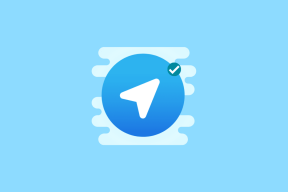Cómo ocultar las notificaciones de la pantalla de bloqueo en Android
Miscelánea / / May 20, 2022
Las notificaciones de Android eliminan la necesidad de buscar actualizaciones y alertas en aplicaciones individuales. Convenientemente, su teléfono Android también muestra esas notificaciones en su pantalla de bloqueo de forma predeterminada, lo que le permite leer las notificaciones sin desbloquear primero su teléfono. Sin embargo, es posible que desee ocultar esas notificaciones de la pantalla de bloqueo por completo, si le preocupa su privacidad.
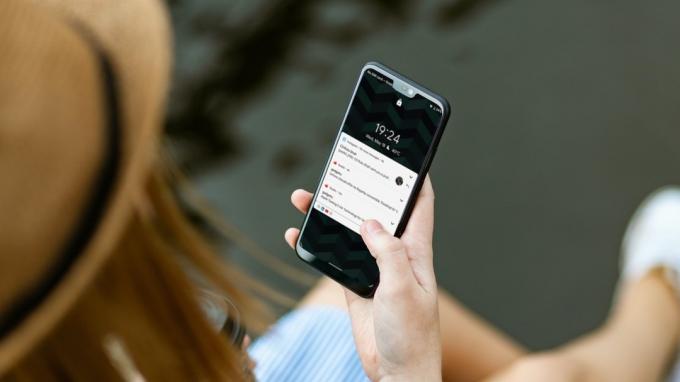
Aunque las notificaciones de la pantalla de bloqueo son bastante útiles, esto también pone en riesgo su privacidad si deja su teléfono desatendido. Cualquier persona con acceso físico a su teléfono podría leer fácilmente sus mensajes privados, OTP y otra información confidencial sin verificar su identidad. Afortunadamente, puedes evitar todo esto desactivando la pantalla de bloqueo notificaciones en Android.
Hay un par de maneras diferentes en las que puedes hacer esto. Puede optar por ocultar las notificaciones de la pantalla de bloqueo para algunas aplicaciones seleccionadas o deshabilitar las notificaciones de la pantalla de bloqueo por completo en su teléfono Android. En esta publicación, compartiremos ambos en detalle. Entonces, vayamos directo a eso.
Cómo ocultar las notificaciones de la pantalla de bloqueo para aplicaciones específicas en Android
Su teléfono Android le permite elegir qué tipo de notificaciones puede enviar una aplicación en la pantalla de bloqueo. Esto le brinda la opción de ocultar notificaciones que pueden contener datos confidenciales, como mensajes privados, información bancaria y más.
Entonces, si está buscando ocultar las notificaciones de la pantalla de bloqueo para una aplicación específica en su teléfono Android, esto es lo que debe hacer.
Paso 1: Abra la aplicación Configuración en su teléfono y vaya a Aplicaciones y notificaciones. Toque la opción Ver todas las aplicaciones en la siguiente pantalla.


Paso 2: Desplácese hacia abajo para tocar la aplicación cuyas notificaciones desea ocultar de la pantalla de bloqueo. Alternativamente, también puede usar la herramienta de búsqueda en la esquina superior derecha para ubicar la aplicación rápidamente.
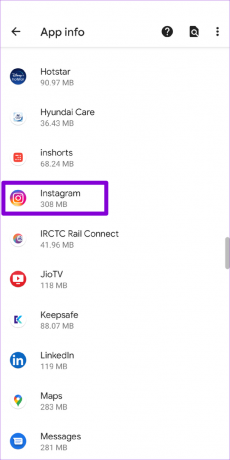

Paso 3: En la página de información de la aplicación, toque Notificaciones. Esto le mostrará una lista de diferentes tipos de notificaciones que la aplicación puede enviar.


Tenga en cuenta que estas categorías de notificación diferirán de una aplicación a otra. Por ejemplo, una aplicación como Instagram te mostrará opciones como notificaciones de mensajes directos, comentarios, me gusta, etc. Esto será diferente de las opciones de notificación que muestra una aplicación de correo electrónico.
Paso 4: Toque el tipo de notificación que desea ocultar de la pantalla de bloqueo.

Paso 5: Toque la flecha hacia abajo para expandir el menú Avanzado y seleccione la opción Pantalla de bloqueo.


Paso 6: Por último, seleccione la opción 'No mostrar notificaciones en absoluto'.

Puede repetir los mismos pasos para otras categorías de notificaciones y decidir qué tipo de notificaciones aparecen en la pantalla de bloqueo.
Cómo ocultar las notificaciones de la pantalla de bloqueo de todas las aplicaciones en Android
Deshabilitar las notificaciones de la pantalla de bloqueo para una aplicación específica es fácil. Requiere que revise cada categoría de notificación por separado. Afortunadamente, también hay otra opción. También puede optar por ocultar completamente las notificaciones de la pantalla de bloqueo en Android. Esto evitará que todos aplicaciones en tu teléfono de enviar notificaciones en la pantalla de bloqueo.
Para deshabilitar las notificaciones de la pantalla de bloqueo en Android, siga los pasos a continuación.
Paso 1: Abra la aplicación Configuración en su teléfono y vaya a Aplicaciones y notificaciones.

Paso 2: Vaya a Notificaciones y luego desplácese hacia abajo para tocar Notificaciones en la pantalla de bloqueo.


Paso 3: Seleccione 'No mostrar ninguna notificación' en el menú que aparece.

Y eso es todo. Una vez que realice el cambio, ninguna de sus notificaciones aparecerá en la pantalla de bloqueo. Aún podrá ver sus notificaciones una vez que desbloquee su teléfono y baje el tono de notificación.
Estos pasos deberían funcionar en la mayoría de los teléfonos con Android estándar. Sin embargo, si está utilizando un Teléfono Samsung Galaxy, los pasos para ocultar las notificaciones de la pantalla de bloqueo diferirán un poco. Es igual de fácil.
Abra el menú Configuración para ocultar las notificaciones de la pantalla de bloqueo en su teléfono Samsung. Desplácese hacia abajo para tocar Pantalla de bloqueo y desactive el interruptor junto a Notificaciones.


Y ya está todo listo. Su pantalla de bloqueo del teléfono permanecerá limpio como siempre.
Protege tu privacidad
si pensaste eso bloquear su teléfono Android con un código de acceso fue suficiente para proteger su privacidad, debería pensarlo de nuevo. Ocultar las notificaciones de la pantalla de bloqueo es una buena manera de salvaguardar su privacidad si la deja desatendida o la pierde. Sin embargo, si aún desea recibir notificaciones, vale la pena definir qué tipos de notificaciones debe enviar una aplicación en la pantalla de bloqueo.
Última actualización el 19 de mayo de 2022
El artículo anterior puede contener enlaces de afiliados que ayudan a respaldar a Guiding Tech. Sin embargo, no afecta nuestra integridad editorial. El contenido sigue siendo imparcial y auténtico.

Escrito por
Pankil es un ingeniero civil de profesión que comenzó su viaje como escritor en EOTO.tech. Recientemente se unió a Guiding Tech como escritor independiente para cubrir procedimientos, explicaciones, guías de compra, consejos y trucos para Android, iOS, Windows y Web.